In questa occasione, vedremo come collegare il nostro ArchlinuxARM installato su un Raspberry pi a una rete Wifi e generare un profilo, in modo che ogni volta che accendiamo il Raspberry si connetta alla rete wifi configurata automaticamente, permettendoci di entrare tramite SSH (quindi non sarebbe necessario collegare il Raspberry tramite HDMI a qualsiasi TV)
Configurazione di ArchlinuxARM
Per prima cosa avremo bisogno di:
- Avere il Raspberry connesso a Internet tramite Ethernet
- Avere un adattatore Wi-Fi USB collegato al Raspberry
- Collega una tastiera ad esso
- Collegati tramite HDMI a una TV
Utente: root
Parola d'ordine: radice
Quindi procediamo con il download dei seguenti pacchetti:
pacman -Sy dialog wpa_supplicant linux-firmware
Connettiti alla rete e genera profili di rete
ArchlinuxARM gestisce le reti utilizzando netctl, invece di essere coinvolti nell'apprendimento di come creare un profilo per una rete, useremo lo strumento menu wifi per generare il profilo di rete, eseguiamo:
wifi-menu -o
poi vedrai un menu come questo:
dove selezionare rete, inseriamo la password e gli diamo un nome al profilo. Il profilo verrà salvato in / etc / netctl / profileName quindi, se facciamo una password sbagliata, possiamo cancellare il file ese (con rm / path / to / file) e riconfigurare il profilo.
A questo punto possiamo verificare se abbiamo Internet, ad esempio eseguendo il ping di Google.
Attivazione della rete all'avvio
Adesso che abbiamo il nostro profilo procediamo ad abilitare il profilo di rete, in modo che parta quando accendiamo il Raspberry, per questo indichiamo tramite netctl vogliamo attivare il profilo della nostra rete, per questo facciamo:
netctl enable NombreDelPerfil
per esempio, se avessimo messo "wlan0-MyRed" nel nostro profilo, l'istruzione sarebbe stata questa:
netctl enable wlan0-MiRed
Quindi, la prossima volta che avvieremo il sistema, solleverà il profilo configurato.
Infine, possiamo scollegare la tastiera e l'hdmi e posizionare il Raspberry altrove (arriva il segnale xD evidente) e accedervi tramite ssh per installare l'ambiente e altre cose 🙂

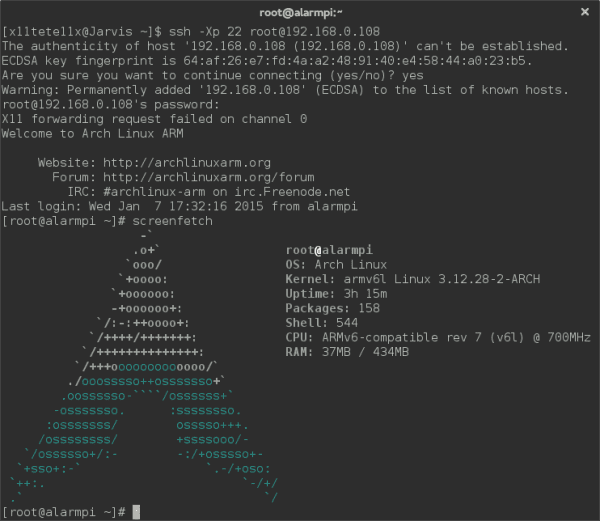
La mia domanda è: come accedo all'ambiente grafico dell'arco in raspi? Ho già provato Startx e niente, scusami, sono una specie di novellino (per non dire novellino al 100%)
Sulla base di archlinux (non solo ARM in tutte le sue versioni) viene fornito senza ambiente grafico, dovrai installarlo prima di eseguirlo.
1. Installa xorg
pacman -S xorg-server xorg-xinit xorg-utils xorg-server-utils
2.Installa i driver per il tuo grafico
Raccomando quelli gratuiti (meno casino)
Nvidia> pacman -S xf86-video-nouveau nouveau-dri
ATI> pacman -S xf86-video-ati
Intel> pacman -S xf86-video-intel
3.Hai già il sistema pronto per installare un ambiente desktop, da qui è una tua decisione.
Non dovresti installare un ambiente desktop molto pesante (KDE), opterei per Fluxbox o Xfce
Xfce> pacman -S xfce4 xfce4-goodies gdm
Fluxbox> pacman -S fluxbox gdm
In entrambi i casi 'gdm' l'ho selezionato per essere semplice ed intuitivo ma se hai più pazienza ce ne sono molti di più e migliori (prova slim se ne hai voglia)
4. Ambiente installato: D, ora resta solo l'avvio di default ecc ...
Modifica inittab:
> nano / etc / inittab
#id: 3: initdefault: (aggiungi # all'inizio per commentare la riga)
# Avvia su X11
id: 5: initdefault: (rimuovi il commento da questa riga eliminando il #)
'con questo hai assegnato il livello di avvio 5 per avviare xorg'
continua a scendere ... e troverai queste righe, dato che hai installato gdm lasciale così:
#x: 5: respawn: / usr / bin / xdm -nodaemon (commenta questo)
x: 5: respawn: / usr / sbin / gdm -nodaemon (rimuovi il commento)
#x: 5: respawn: / usr / bin / kdm -nodaemon
#x: 5: respawn: / usr / bin / slim> & / dev / null (in caso di slim .. non so se dovresti apportare altre modifiche)
E questo è tutto.
saluti
Ottimo tutorial, mi ha aiutato ... Grazie!